Indholdsfortegnelse
Nøgle takeaways
- iPhone-, iPad- og Mac-brugere har i alt tre måder at slippe af med Safaris “Ofte besøgte”-sektion.
- Vælg mellem at skjule hele sektionen eller slette bestemte websteder, hvis du vil fortsætte med at bruge funktionen, men ønsker at rydde visse websteder.
- Sletning af din Safari-historik er en bedre mulighed for at sikre fuldstændigt privatliv og forhindre andre i at se din webhistorik og de mest søgte websteder.
Afsnittet “Ofte besøgt” på Safaris startside gør det nemt at få hurtig adgang til topsøgte websteder. En person, der låner din enhed et øjeblik, kan dog nemt se, hvad disse sider er. Så her er, hvordan du fjerner “Ofte besøgt” fra Safari.
Sådan fjerner du Safaris ofte besøgte sektion på en iPhone
Lad os først se på at fjerne afsnittet Ofte besøgt fra Safari-startsiden. Følg nedenstående trin for at lære, hvad du skal gøre:
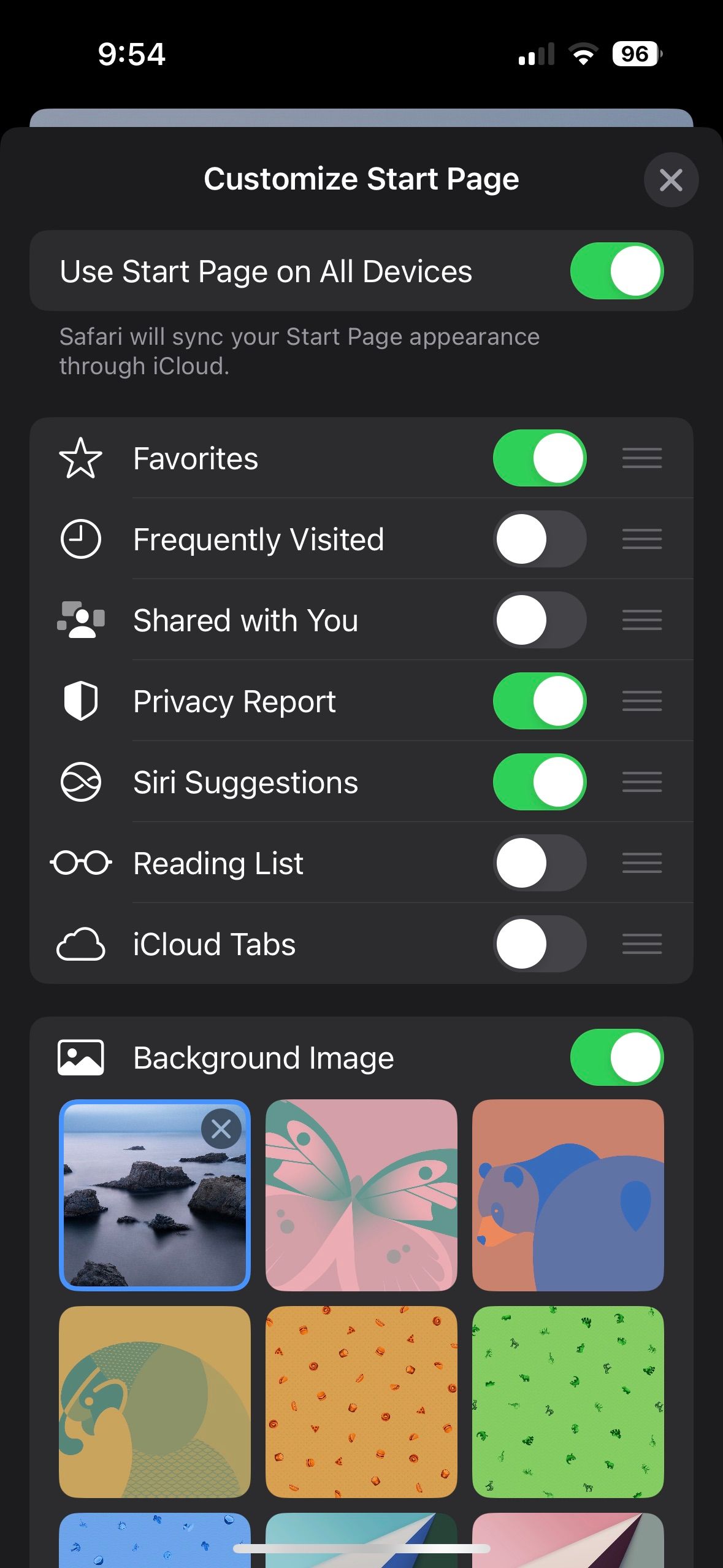
Det er det. Efter at have slået Ofte besøgt fra, kan du også vælge at slå Brug startside til på alle enheder som en ekstra indstilling for at forbedre din Safari-oplevelse. Dette fjerner afsnittet Ofte besøgt fra Safari på tværs af dine andre Apple-enheder, så længe du er logget ind på dem med det samme Apple-id.
Sådan slipper du af med ofte besøgte websteder i Safari på en iPhone
Hvis du vil fortsætte med at bruge sektionen Ofte besøgt, men ønsker at rydde et eller flere af de eksisterende websteder, der er angivet der, har du to muligheder: slette et specifikt websted eller slette din Safari-historik.
For at fjerne et specifikt websted skal du trykke længe på webstedsikonet under sektionen Ofte besøgt og trykke på Slet fra konteksten.
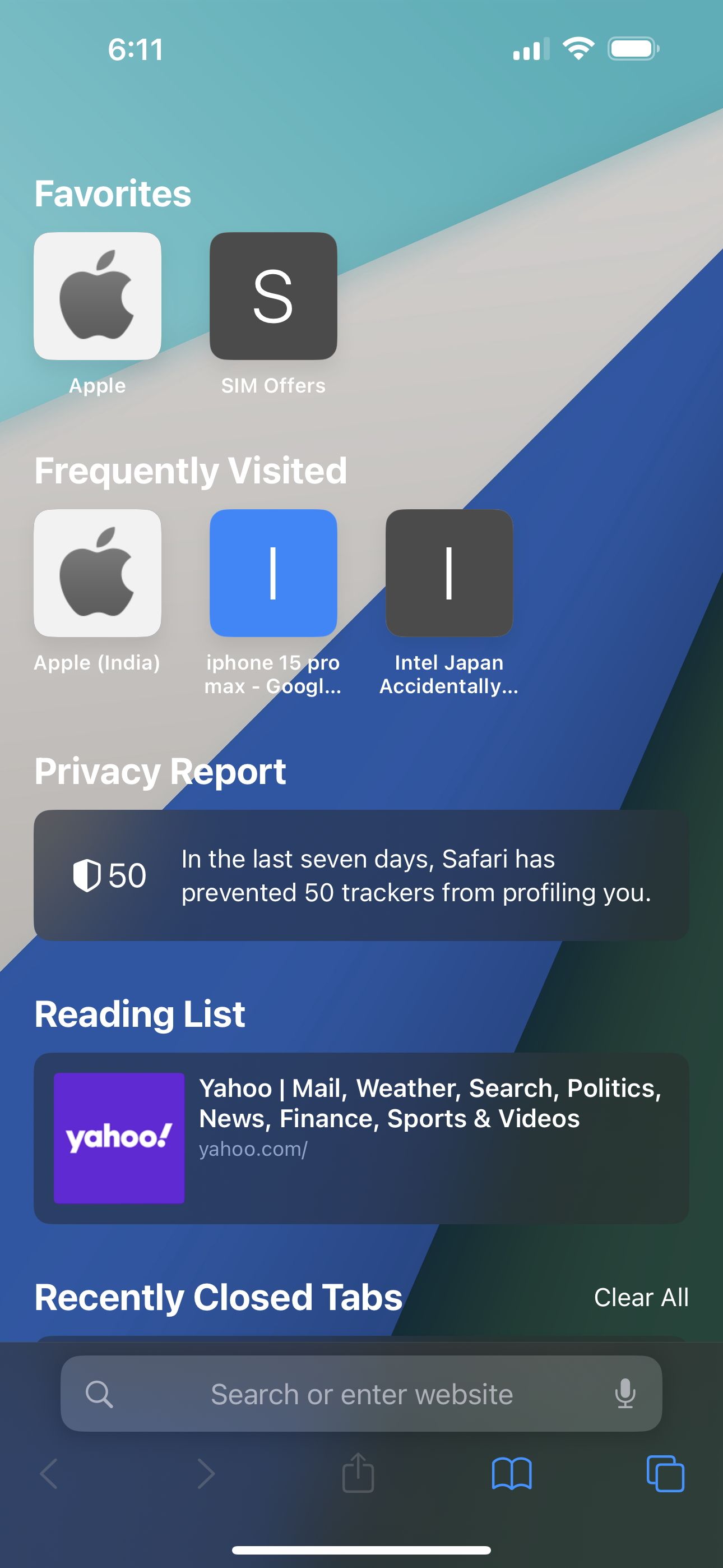
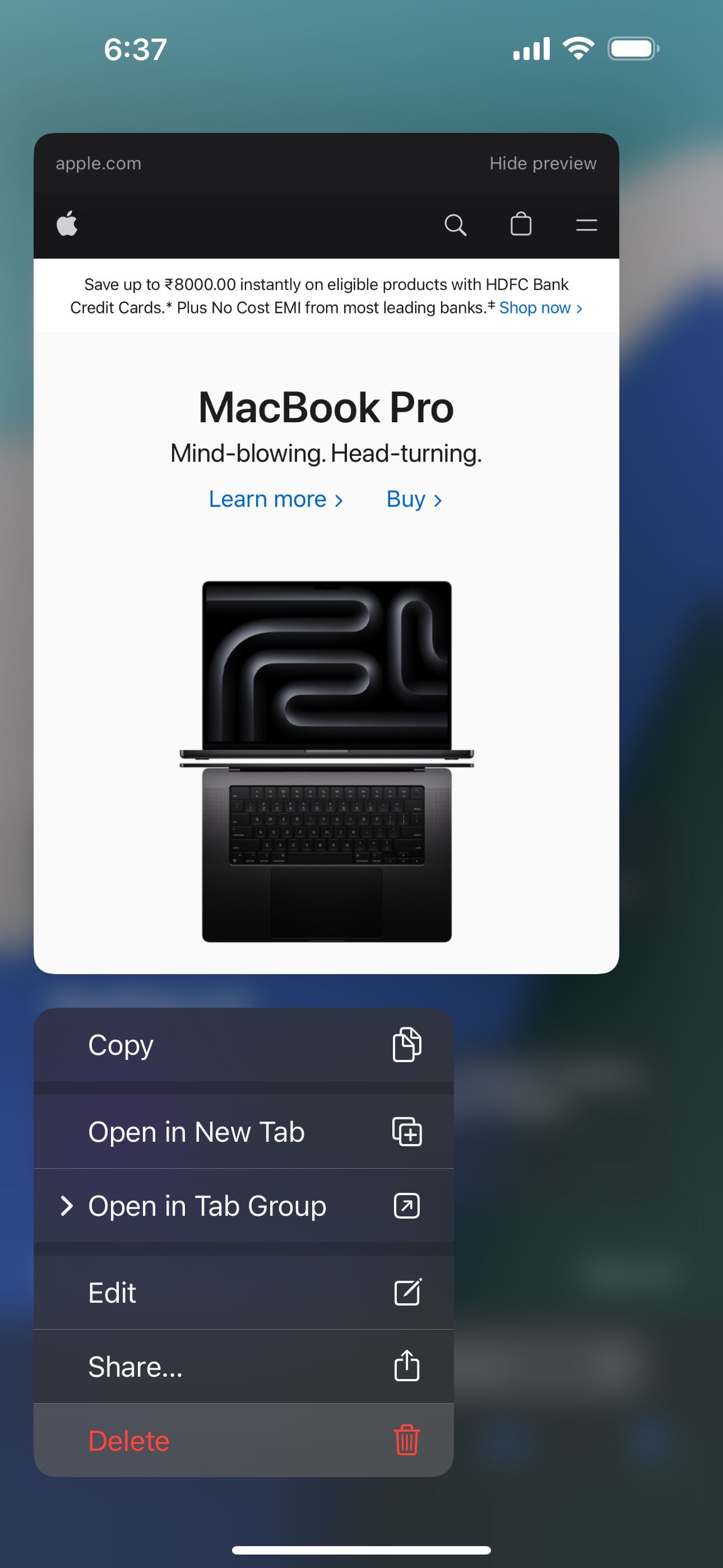
Sletning af din Safari-historik er den bedre mulighed, hvis du vil sikre dig, at folk ikke finder ud af, hvilke websteder du har besøgt. Det skyldes, at fjernelse af afsnittet Ofte besøgt og sletning af bestemte websteder kun skjuler dem. Disse websteder forbliver stadig i din Safari-historie.
Så hvis nogen indtaster bestemte bogstaver eller nøgleord i søgefeltet, vil hjemmesidelinket naturligvis vises som en del af din webhistorik.
For at slette din Safari-historik og slippe af med alle ofte besøgte websteder på én gang skal du trykke på bogmærkeikonet på værktøjslinjen, gå til fanen Historik (urikon) og trykke på Ryd > Al historik > Ryd historik.
Sådan fjerner du Safaris ofte besøgte sektion på en Mac
Lad os gå videre til instruktionerne til Mac. Åbn først Safari for at se startsiden. Hvis du allerede er på en webside i Safari, kan du få adgang til startsiden ved at klikke på Bogmærker > Vis startside på menulinjen.
For at tilpasse Safari-startsiden på din Mac skal du klikke på Indstillinger (ikonet viser tre skydere) forneden og fjerne markeringen af Ofte besøgt. Denne sektion forsvinder nu fra startsiden i Safari.
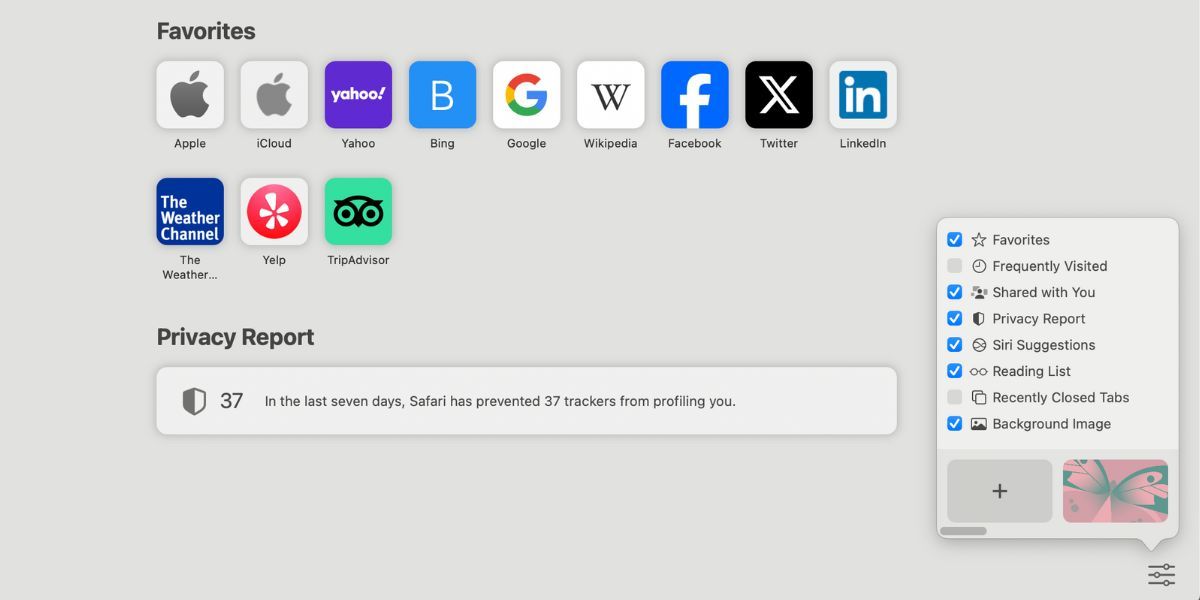
Sådan slipper du af med ofte besøgte websteder i Safari på en Mac
Ligesom på en iPhone kan du vælge at beholde afsnittet Ofte besøgte, men slette et bestemt websted fra listen. I Safari skal du Ctrl-klikke på webstedet under Ofte besøgt og vælge Slet.
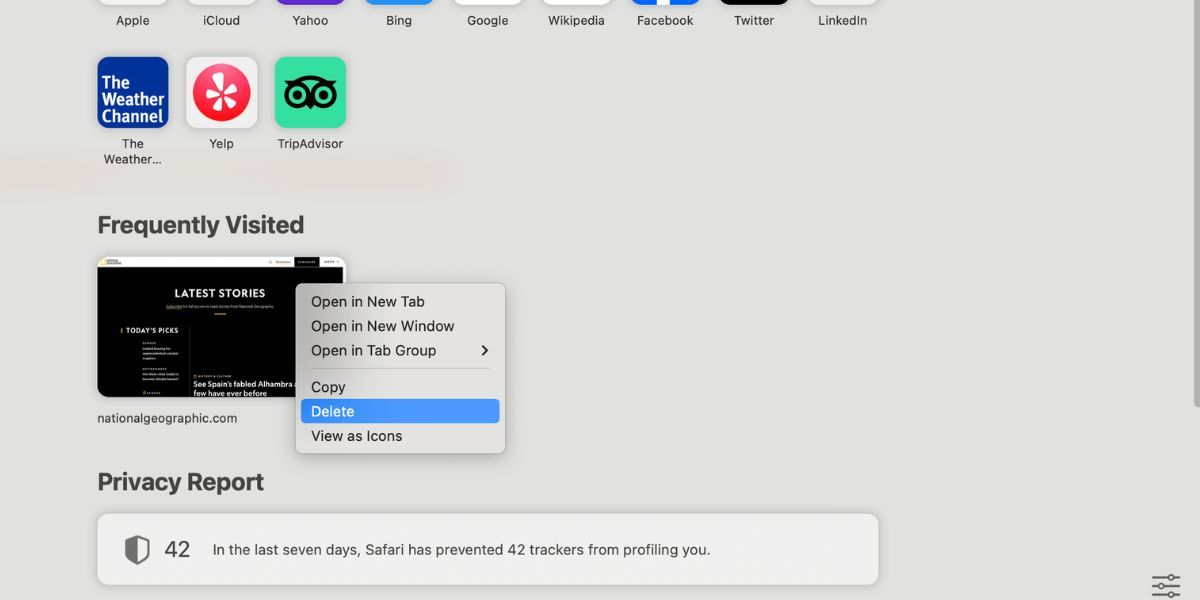
For at slippe af med ofte besøgte websteder fra din webhistorik og forhindre dem i at blive vist øverst i dine søgeforslag, skal du slette din Safari-historik på macOS.
Med browseren åben skal du klikke på Safari i menulinjen og vælge Ryd historik. Klik på rullepilen i pop op-menuen, og vælg Al historik. Klik derefter på Ryd historik for at bekræfte din handling.
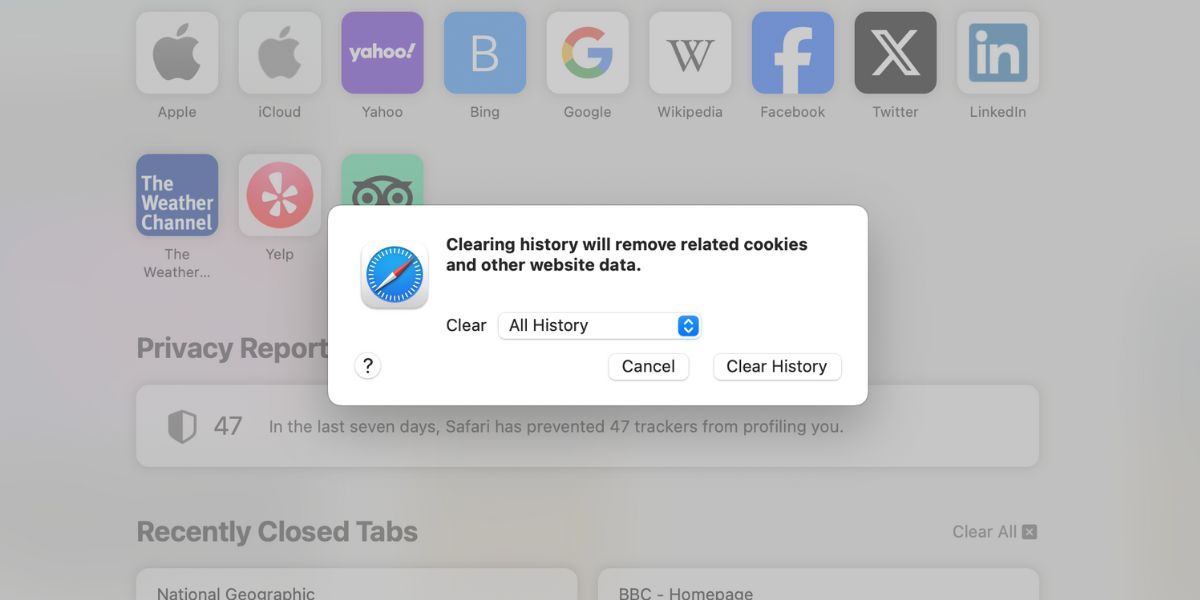
Safaris ofte besøgte sektion behøver ikke at kompromittere dit privatliv
Som du kan se, har iPhone, iPad og Mac-brugere tre muligheder, hvis de ønsker at fjerne ofte besøgte websteder fra Safari.
Hvis dit mål er blot at fjerne hele listen over websteder fra almindelig visning, kan du skjule hele sektionen ofte besøgt. Men hvis du vil fortsætte med at bruge funktionen for nemheds skyld, kan du enten slette bestemte websteder eller rydde din Safari-historik fuldstændigt.
